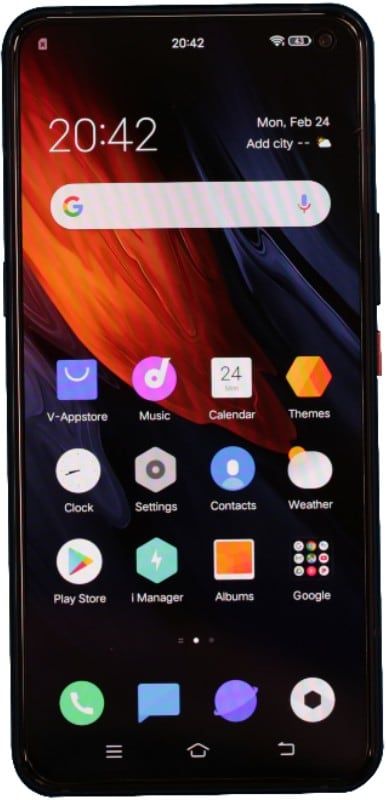Minecraft'ta Renkli İşaretler Nasıl Yapılır
Minecraft yeterince yaratıcıysanız hemen hemen her şeyi yapabileceğiniz açık bir dünyadır. Dünyanın kendi kuralları var, ancak oyuncuların etraflarında nasıl çalıştığını ve oyunun oyuncuların bugüne kadar keşfetmesi için sahip olduğu küçük gizli hileleri öğrenince şaşıracaksınız. On yaşında ama yine de Minecraft'taki tabelaların metin rengini nasıl değiştirebileceğiniz gibi yeni bir şey öğrenebilirsiniz. Bu yazımızda Minecraft'ta Nasıl Renkli İşaretler Yapılır konusundan bahsedeceğiz. Hadi başlayalım!
İşaretler her tür ahşaptan yapılabilir ancak bunlar için varsayılan renk siyahtır. Tabelanız Meşe'den yapılmışsa sorun değil, ancak Koyu Meşe kullanıyorsanız, okumak biraz zor. İşaretler için metin rengini nasıl değiştirebileceğiniz aşağıda açıklanmıştır. Bu, uygulamanın hem Java sürümü hem de UWP sürümü için çalışır.
Bölüm sembolü | Minecraft'ta Renkli İşaretler
İşaretlerin metin rengini değiştirmek için, işaret metnini girmeden önce rengi bildirmeniz gerekir. Renk ayrıca Bölüm sembolü § ve ardından renk kodu girilerek de beyan edilir. Windows 10'da, Alt tuşunu basılı tutarak ve sayısal tuş takımında 0167'ye dokunarak da bu sembolü girebilirsiniz.
Renk kodları | Minecraft'ta Renkli İşaretler
Minecraft'ın farklı renk kodları vardır. Ayrıca, DigMinecraft'ı ziyaret ederek her rengin neye benzediğini de kontrol edebilirsiniz. İlgili renklerin kodları aşağıdaki gibidir;
| Renk | Kod |
|---|---|
| Koyu Kırmızı | §4 |
| Ağ | §C |
| Altın | §6 |
| Sarı | §ve |
| Koyu yeşil | §iki |
| Yeşil | §To |
| Aqua | §B |
| Koyu Deniz Mavisi | §3 |
| Koyu mavi | §1 |
| Mavi | §9 |
| Açık mor | §D |
| Koyu mor | §5 |
| Beyaz | §F |
| Gri | §7 |
| Koyu gri | §8 |
| Siyah | §0 |
Renk kodlarını kullanma | Minecraft'ta Renkli İşaretler
Artık hangi renk kodunu kullanacağınızı bildiğinize göre, metnin rengini değiştirmeye başlayabilirsiniz. Minecraft'ta bir işaret yerleştirin ve ardından metin düzenleme moduna girin. Bölüm sembolünü ve ardından renk kodunu girin. Fazladan boşluk eklemeden, işaret üzerinde gösterilmesini istediğiniz metni girin. Metin başka bir satıra taşarsa, renk kodunu ikinci satırdan önce girmeniz gerekecektir.
yeni youtube düzenini devre dışı bırak
Misal
§fThis is a test §fsign
Metne kalın, altı çizili ve italik stiller de uygulayabilirsiniz. Her biri kendi koduna ihtiyaç duyacak ve ardından renk kodlarıyla birlikte kullanılabilecek.
Stil kodları | Minecraft'ta Renkli İşaretler
Çeşitli stillerin kodları aşağıda verilmiştir;
| Açıklama | Kod |
|---|---|
| Kalın | §L |
| Üstü çizili | §M |
| Altını çizmek | §N |
| İtalik | §veya |
Hem renk kodu hem de stil kodu kullanmak istiyorsanız, bunları kullanmak için Minecraft'taki Renkli İşaretler örneğine bakın.
bitmoji modu nasıl değiştirilir
§f§lsign text
Bu size kalın beyaz bir metin verecektir. Yine, bunu işaretteki her satırın başına girmeniz gerekecek. Metin ikinci bir satıra taşarsa ve bu kod başlangıçta mevcut değilse, ikinci satırın metin rengi varsayılan siyah olacaktır.
Sonuç
Pekala, hepsi bu kadar millet! Umarım bu Minecraft'taki Renkli İşaretler makalesini beğenirsiniz ve sizin için yararlı bulursunuz. Bize geri bildiriminizi verin. Ayrıca bu makaleyle ilgili başka sorularınız varsa. O zaman aşağıdaki yorumlar bölümünde bize bildirin. Sana kısa zamanda geri dönüş yapacağız.
İyi günler!
Ayrıca Bakınız: Windows 10'da iOS not uygulaması nasıl edinilir